

Escrito por Gina Barrow, Última actualización: 22 de noviembre de 2021
“Cambié mi contraseña en mi teléfono Samsung anoche pensando que la recordaría fácilmente y ahora no puedo recordarla exactamente. necesito saber cómo desbloquear Galaxy Note 4 sin perder datos? "
Configurar una pantalla de bloqueo en su dispositivo es esencial por motivos de privacidad. Sin embargo, este es también el problema más común por el que muchas personas a menudo quedan bloqueadas. Solemos cambiar el código, el PIN o la contraseña, pensando que podemos memorizarlo mentalmente y terminar buscando varias formas de desbloquear el dispositivo. Puede desbloquear el galaxy note 4 en cualquier momento, pero sus datos podrían eliminarse si seguimos adelante con el proceso. En este artículo, aprenderá como desbloquear a Nota Galaxy 4 dispositivo sin perder datos.
Parte 1. Cómo desbloquear Galaxy Note 4 sin perder datosParte 2. 3 métodos para desbloquear Galaxy Note 4Parte 3. Resumen
No hay otras formas de desbloquear su Galaxy Note 4 sin perder datos a menos que utilice programas de terceros como Extracción de datos de Android rotos de FoneDog
Extracción de datos de Android rotos
Recupere fotos, mensajes, WhatsApp, videos, contactos, historial de llamadas del teléfono Samsung roto.
Recupere datos cuando no pueda ingresar la contraseña en Android.
Completo Compatible con dispositivos Samsung Galaxy.
Descargar gratis
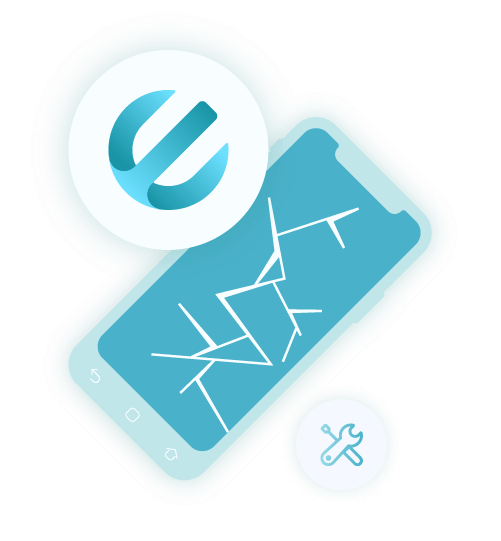
Todos los otros métodos que le prometen omitir la pantalla de contraseña restablecerán su teléfono y eliminarán todo su contenido, si lo intentó probablemente tendrá que hacerlo recuperar sus datos.
Esto es aún más frustrante cuando se entera de que no tiene ninguna copia de seguridad guardada. Afortunadamente, FoneDog Broken Android Data Extraction le brinda la libertad de solucionar cualquier tipo de problema de Android, incluida la contraseña olvidada.
FoneDog Broken Android Data Extraction ofrece una opción de recuperación más flexible y una mejor alternativa cuando se trata de recuperación de datos. Descubra cómo utilizar este software a continuación:

Haga clic en Inicio y espere a que FoneDog Broken Android Data Extraction extraiga el firmware correctamente.
Espere hasta que se complete el proceso. También puede obtener una vista previa de los archivos de su dispositivo y recuperarlos si es necesario.
Desconecte de forma segura el Galaxy Note 4 de la computadora y verifique si la pantalla de contraseña se ha omitido con éxito.
¡Y eso es! Acaba de desbloquear su Galaxy Note 4 sin perder ninguno de sus datos.
Además de usar FoneDog Broken Android Data Extraction, también puede utilizar aplicaciones gratuitas para desbloquear su Galaxy Note 4. Sin embargo, como le hemos aconsejado, algunas de estas definitivamente pueden eliminar sus datos, pero vale la pena intentarlo cuando no le quedan otras opciones.

El Administrador de dispositivos Android es ideal para dispositivos perdidos o robados. Le ayuda a rastrear, ubicar y administrar su dispositivo configurando una alarma, bloqueando el teléfono e incluso borrando todo el contenido.
Estos son los pasos sobre cómo usar el Administrador de dispositivos Android:
Inmediatamente después de haber desbloqueado su teléfono, cambie la contraseña de inmediato y asegúrese de recordarla pase lo que pase.
Lo siguiente que puede hacer para desbloquear su Galaxy Note 4 es reiniciarlo en Modo seguro. Esto le dará la opción de deshabilitar las aplicaciones de pantalla de bloqueo de terceros. Siga estos:
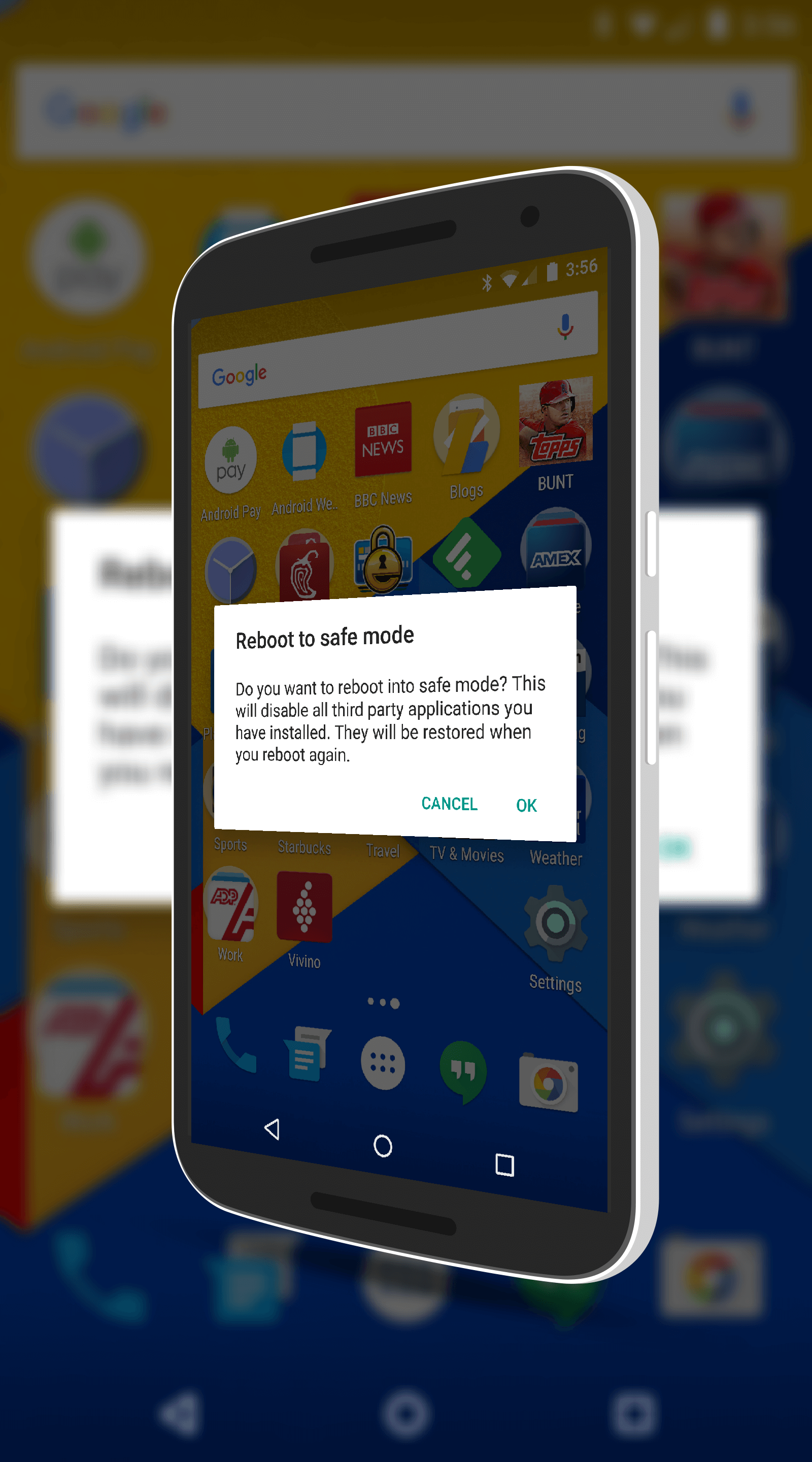
Por último, si no quedan otros métodos que realizar un restablecimiento de fábrica en su dispositivo, entonces no tiene más remedio que hacerlo. Si ha realizado copias de seguridad, puede restaurarlas después del reinicio. De lo contrario, puede recuperar los datos con la ayuda de Recuperación de datos de Android FoneDog
Su Galaxy Note 4 ahora está borrado y la contraseña no se elimina.
Uno de los problemas más comunes que informan los usuarios de Android es cómo desbloquear la contraseña o la pantalla de bloqueo. Sí, podría pensar que es solo una contraseña de pantalla de bloqueo y cómo alguien podría olvidarla cuando usa su dispositivo con frecuencia; pero sí, este es un escenario común.
Si se preguntan cómo desbloquear un Galaxy Note 4 sin perder datos, entonces recomendamos usar Extracción de datos de Android rotos de FoneDog. Este software tiene la solución adecuada para una variedad de errores y problemas de Android, incluida la contraseña olvidada. No requiere que hagas nada más que conectar tu teléfono Galaxy y ejecutar el software.
Descargar gratisDescargar gratis
También aprendió 3 métodos más para eliminar la contraseña de la pantalla de bloqueo, usando el Administrador de dispositivos Android, Arrancando su teléfono en Modo seguro y Restablecimiento de fábrica de su dispositivo. ¡Simplemente elija cuál funciona mejor!
La gente también LeerTransferencia de iPhone a Samsung: Transferencia de teléfono vs Smart SwitchCómo hacer una copia de seguridad de los contactos en un dispositivo Android
Comentario
Comentario
Extracción de datos de Android rotos
Extraiga datos de un teléfono Android defectuoso y repare un teléfono de ladrillo.
descarga gratuitaHistorias de personas
/
InteresanteOPACO
/
SIMPLEDificil
Gracias. Aquí tienes tu elección:
Excellent
Comentarios: 4.6 / 5 (Basado en: 71 El número de comentarios)